 京東外賣系列app
京東外賣系列app
 手表應用商店
手表應用商店
 ai聊天軟件
ai聊天軟件
 國內人工智能Ai軟件排行榜
國內人工智能Ai軟件排行榜






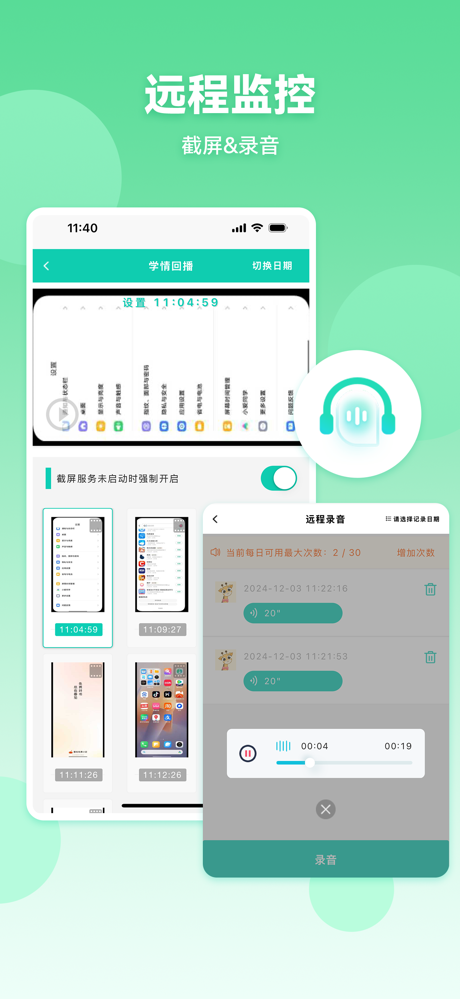


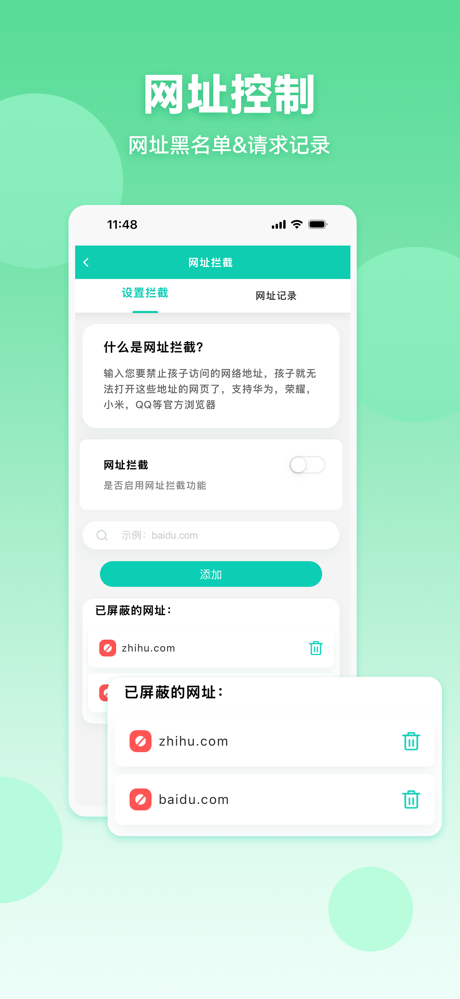
皆成家長守護是專為家長打造的未成年人手機管理利器,核心功能覆蓋使用時長限制、應用訪問管控、屏幕實時查看及精準定位,全方位守護孩子用機安全。升級版「超級模式」搭載防刪除、防破解、防脫管三重防護機制,像無形盾牌筑牢監管防線。
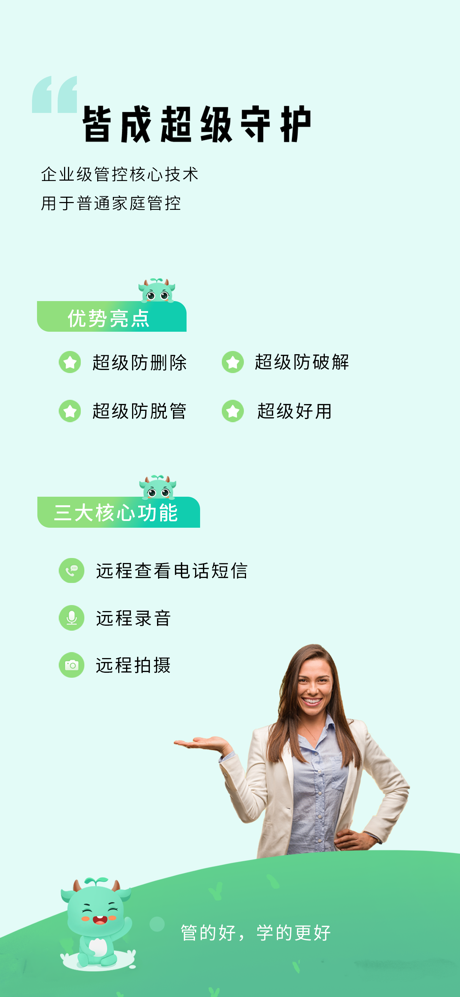
綁定方法一:掃描二維碼綁定
由家長端選擇掃碼綁定,掃描孩子端二維碼(授權流程完成后自動顯示),掃描成功后即可綁定成功。
打開家長端,按圖示紅框中操作:
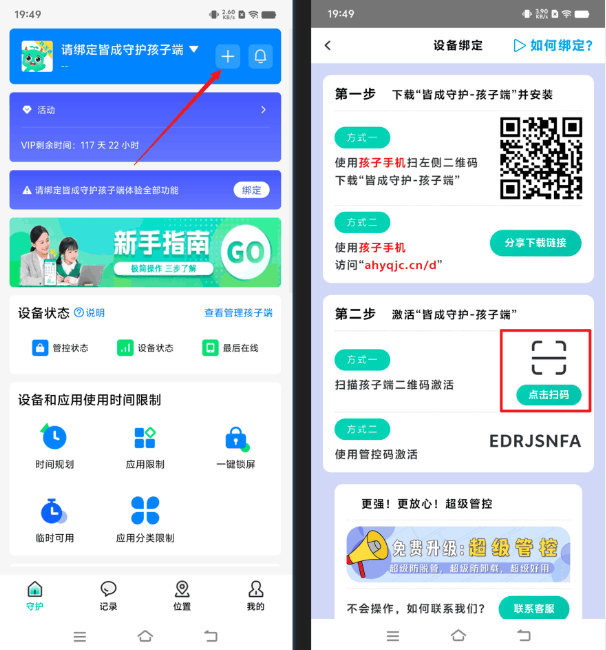
再打開孩子端,完成自動化授權步驟,會自動出現如下圖二維碼,使用家長端掃描此紅線框中二維碼即可完成綁定。
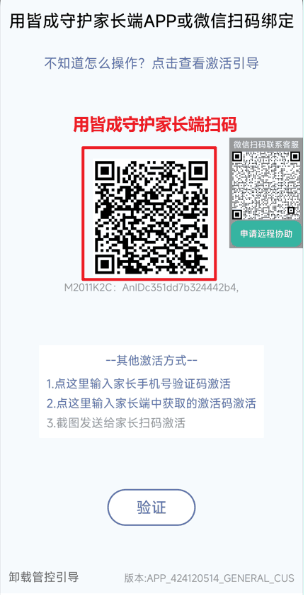
綁定方法二:使用管控碼綁定
由孩子端設備輸入激活碼綁定,輸入家長端管控碼(我的頁面-綁定新設備-已下載,獲取激活碼),激活碼輸入正確即可綁定成功。
打開家長端,按圖示紅框中操作

再打開孩子端,完成自動化授權步驟,會自動出現如下圖頁面,在下方紅線框中位置輸入家長端獲取的二維碼,再點擊驗證即可完成綁定。
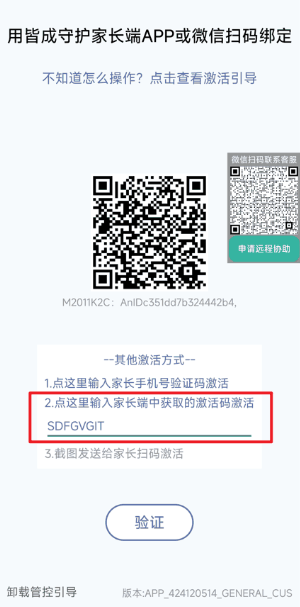
綁定方法三:使用手機號激活
打開孩子端,完成自動化授權步驟,會自動出現如下圖頁面,在下方紅線框中位置輸入家長的手機號獲取驗證碼,正確輸入驗證碼再點擊驗證即可完成綁定。

在使用皆成守護應用時,您需要拿到孩子手機開啟相關的權限;
解決步驟
1. 檢查孩子設備狀態
請確保孩子的設備處于正常使用狀態,屏幕沒有鎖屏或熄滅,并且網絡連接正常。如果孩子正在使用電話或相機等應用,請先退出這些應用再嘗試操作。
2. 嘗試重啟管控
打開家長端應用,點擊“重啟管控”按鈕。如果沒有此按鈕,請讓孩子重啟設備。

二、遠程拍照或錄音沒有反應
如果遠程拍照或錄音沒有任何反應,可能是因為孩子端設備處于離線或息屏狀態以及網絡不好等問題。請按照以下步驟操作解決問題:
1. 檢查孩子設備是否在線
請查看家長端主頁上的設備狀態,確認孩子設備是否在線。如果設備處于息屏狀態,請等待設備恢復在線。
如果設備顯示離線,請聯系客服獲取幫助。
2.在家長端重啟管控
打開家長端應用,點擊“重啟管控”按鈕。如果沒有此按鈕,請讓孩子重啟設備。

三、拍照無畫面或錄音無聲音
如果遠程拍照顯示成功但沒有畫面,或錄音顯示成功但沒有聲音,可能是由于孩子設備的攝像頭或麥克風使用權限被禁用。請按照以下步驟操作解決問題。
1. 首先您需要在家長端暫停管控
在家長端點擊“暫停管控”按鈕進行操作。

2. 設置攝像頭和麥克風的使用權限
前往設置,點擊“權限與隱私”,確保攝像頭和麥克風使用權限是開啟的
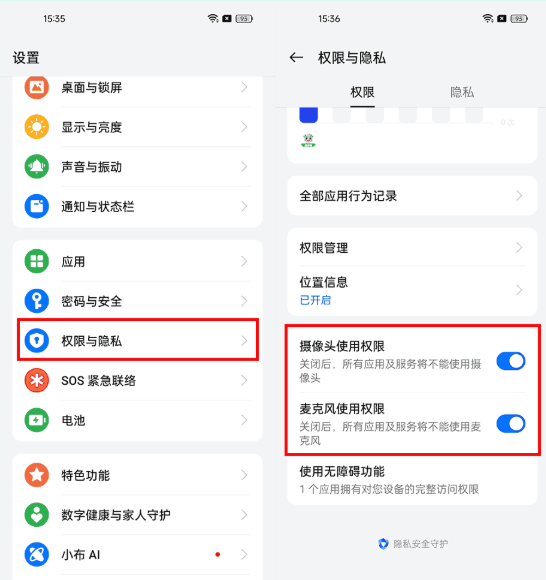
完成這些步驟后,請返回“皆成家長守護助手家長端”并恢復管控,以確保所有功能正常運行。
使用小窗功能時,孩子可能在屏幕被鎖定的情況下繼續玩手機。為了避免這種情況,請按以下步驟禁用小窗功能:
步驟1:打開家長端應用程序,向下滾動找到“高級設置”。
步驟2:打開“禁用小窗”右側按鈕。
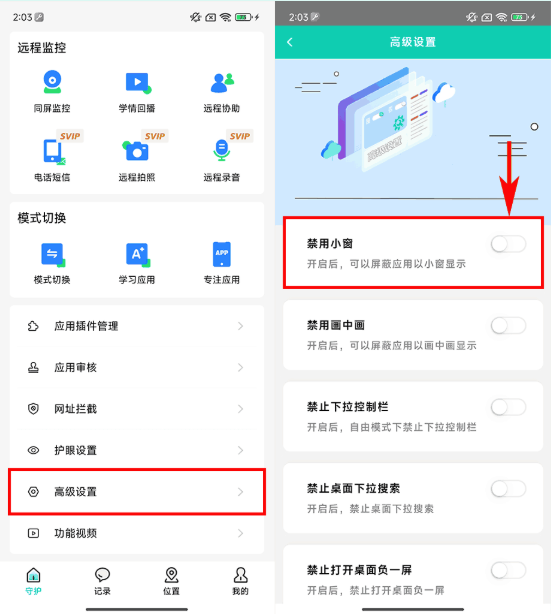
支持的,可在蘋果商店下載軟件
或點擊鏈接跳轉蘋果商店https://apps.apple.com/cn/app/id6469755921
常規解綁卸載步驟如下:
步驟一:家長端打開監督模式頁面
在家長端依次點擊“查看管理孩子端”>“解除監督模式”
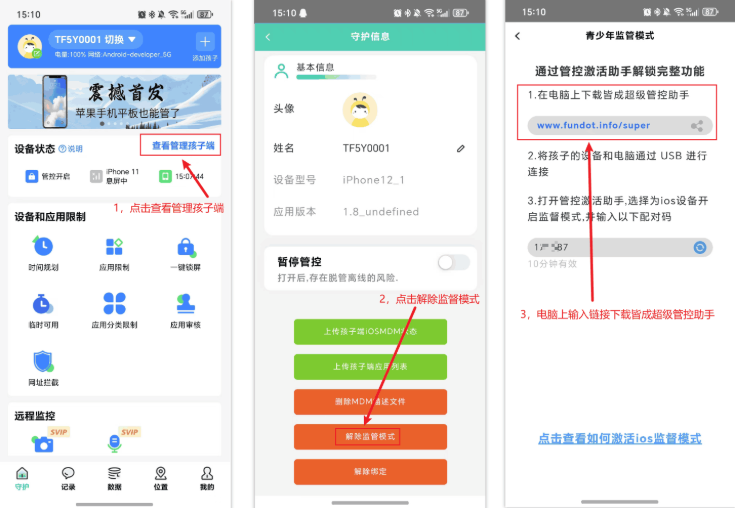
步驟二:電腦上安裝皆成超級管控助手
在計算機上的瀏覽器中,輸入 家長端上提供的鏈接以開始下載皆成超級管控助手。
按照計算機上的安裝說明打開皆成超級管控助手。

步驟三:禁用監督模式
通過 USB 將您孩子的 iOS 設備連接到計算機,然后點擊 iOS 設備上的“信任”。
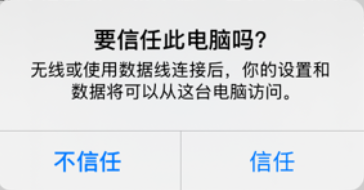
在皆成超級管控助手上選擇“禁用監管模式”。
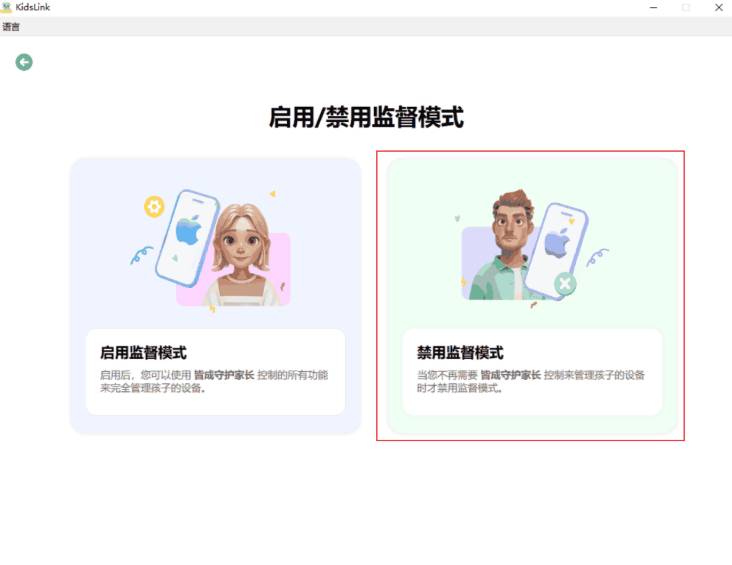
在彈出窗口中輸入您家長端屏幕上顯示的配對代碼。

單擊“開始”開始禁用過程。您孩子的 iOS 設備將重新啟動,重新啟動完成后,您可以通過長按圖標卸載皆成守護孩子端app。
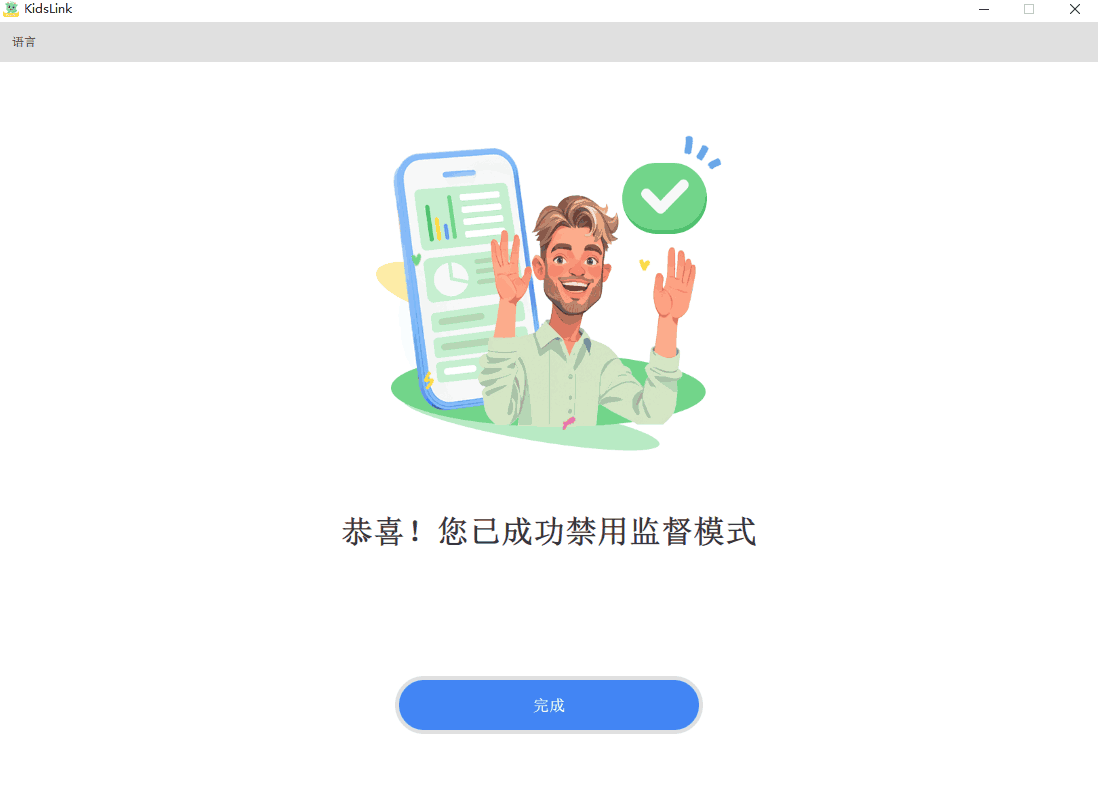
禁用監督模式需要您在孩子手機上暫時關閉查找我的我的iphone功能,啟用監督模式后,您可以重新打開。
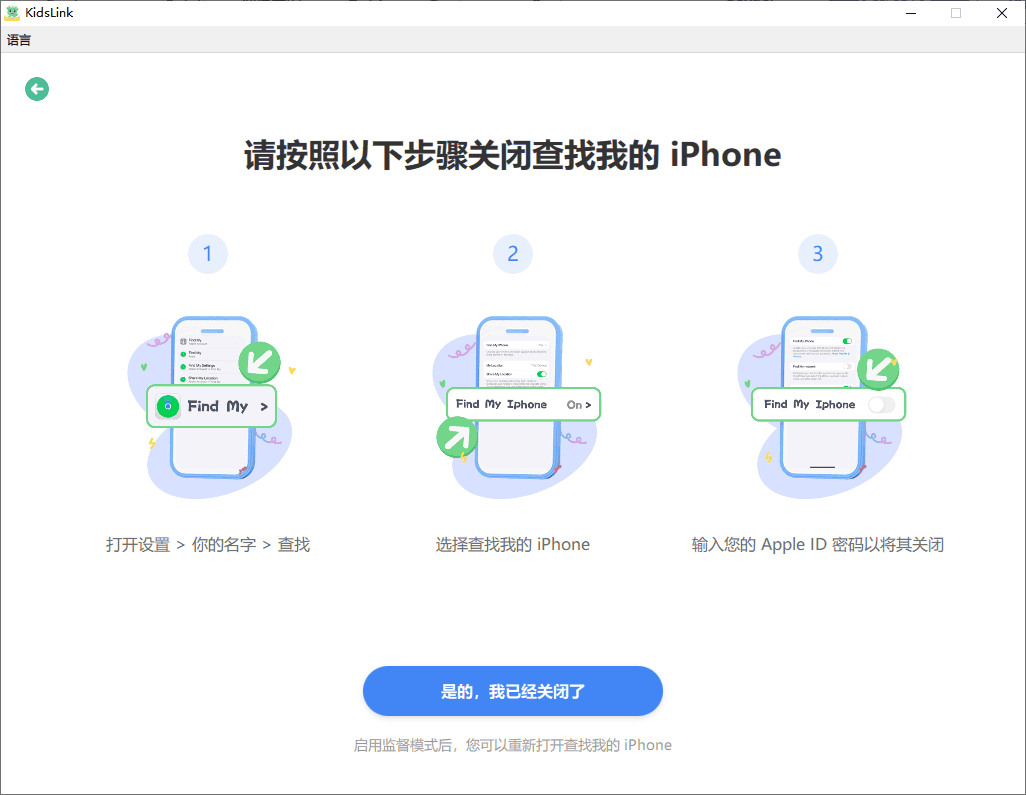
步驟四:家長端解除綁定
在家長端依次點擊“查看管理孩子端”>“解除綁定”,最后點擊確定即可。

 國家反詐中心老年版
38.5M
2.0.18 官方最新版
國家反詐中心老年版
38.5M
2.0.18 官方最新版
 二維火KDS(點餐系統)
44.2M
3.4.90 最新版
二維火KDS(點餐系統)
44.2M
3.4.90 最新版
 全國總工會職工之家app
68.6M
1.2.90 最新版
全國總工會職工之家app
68.6M
1.2.90 最新版
 openrice開飯啦app
325.4M
v7.12.0 最新版
openrice開飯啦app
325.4M
v7.12.0 最新版
 專業變聲器軟件
24.9M
v5.9 手機版
專業變聲器軟件
24.9M
v5.9 手機版
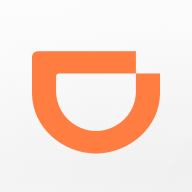 滴滴出行
89.4M
v7.0.11 安卓版
滴滴出行
89.4M
v7.0.11 安卓版
 谷歌瀏覽器app安卓下載chrome
272.9M
137.0.7151.89 官方正版
谷歌瀏覽器app安卓下載chrome
272.9M
137.0.7151.89 官方正版
 58同城app
123.6M
13.30.2 安卓版【官方版】
58同城app
123.6M
13.30.2 安卓版【官方版】
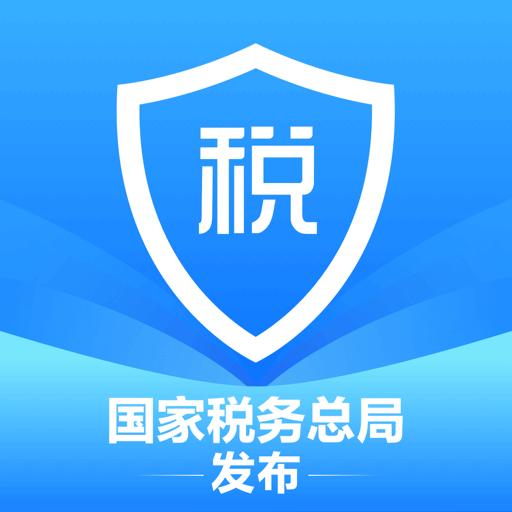 個人所得稅手機app
65.4M
2.1.9 最新版
個人所得稅手機app
65.4M
2.1.9 最新版
 國家政務服務平臺
86.2M
2.0.5 安卓版
國家政務服務平臺
86.2M
2.0.5 安卓版
 國家反詐中心app
38.5M
2.0.18 最新版本
國家反詐中心app
38.5M
2.0.18 最新版本
 網上國網app
126.0M
3.1.6 最新版
網上國網app
126.0M
3.1.6 最新版
網友評論